ईमेल का पासवर्ड भूल गए हैं? कैसे Forget Password करें- अगर आप अपना Email Password भूल गए हैं और उसे दोबारा एक्सेस करने का तरीका ढूंढ रहे हैं, तो चिंता की कोई बात नहीं। इस ब्लॉग में, हम आपको Step by Step गाइड देंगे कि आप Gmail, Google Chrome, या अन्य तरीकों से अपने Email Password कैसे रिकवर कर सकते हैं। साथ ही,Mobile Number और लास्ट Remember Password के बिना भी पासवर्ड पता करने के तरीके बताएंगे।
Table of Contents
ईमेल का पासवर्ड भूल गए हैं? कैसे Forget Password करें – Step by Step Guide

Step 1: Gmail App के जरिए ईमेल का पासवर्ड पता करें
- Gmail App ओपन करें
सबसे पहले अपने मोबाइल में Gmail App ओपन करें। - Email id सेलेक्ट करें
उस ईमेल को चुनें, जिसका पासवर्ड आप भूल गए हैं। - Google Account विकल्प पर क्लिक करें
Gmail ऐप के ऊपर दाईं ओर प्रोफाइल आइकन पर टैप करें और “Google Account” विकल्प चुनें। - Security Page पर जाएं
“Security” विकल्प को सर्च करें और उस पर क्लिक करें। - Password Manager खोलें
Security पेज पर “Password Manager” विकल्प मिलेगा। उस पर क्लिक करें। - Google.com विकल्प चुनें
अब “google.com” पर क्लिक करें। - मोबाइल पासवर्ड दर्ज करें
अपने मोबाइल का Pattern, PIN, या Password डालें। - ईमेल और पासवर्ड देखें
अब आपके सामने वह पेज ओपन होगा, जिसमें आपकी Email id और उसका पासवर्ड दिखाई देगा।
Mobile Number के बिना ईमेल आईडी का पासवर्ड कैसे रिकवर करें? Step-by-Step Guide
- Browser ओपन करें
सबसे पहले किसी भी Web Browser (Chrome, Firefox) को ओपन करें। - Google Accounts सर्च करें
सर्च बॉक्स में “Sign in – Google Accounts” टाइप करें और Enter दबाएं। - ईमेल आईडी दर्ज करें
Google की ऑफिशल वेबसाइट पर जाकर अपनी Email id एंटर करें। - Next बटन पर क्लिक करें
Next बटन पर क्लिक करें। - Forgot Password विकल्प चुनें
लॉगिन स्क्रीन पर “Forgot Password” पर क्लिक करें। - Try Another Way पर क्लिक करें
अब “Try Another Way” विकल्प पर क्लिक करें। - Verification Code का ऑप्शन स्किप करें
Mobile Number Verification Code के बजाय दूसरे ऑप्शन्स को फॉलो करें। - New Password Create करें
लास्ट स्टेप में New Password बनाएं और Save Password पर क्लिक करें।
Google Chrome App से ईमेल आईडी का पासवर्ड कैसे पता करें?
Email Id Forget Password करें Step-by-Step Guide
- Chrome ब्राउज़र खोलें
सबसे पहले अपने मोबाइल या कंप्यूटर में Google Chrome ब्राउज़र ओपन करें। - तीन बिंदु (3 डॉट्स) पर क्लिक करें
ऊपर दाईं ओर स्थित 3 dot पर क्लिक करें। - Settings में जाएं
अब “Settings” विकल्प चुनें। - Password Manager खोलें
“Password Manager” पर क्लिक करें। - Google.com विकल्प चुनें
अब “google.com” पर क्लिक करें। - मोबाइल Lock दर्ज करें
अपने मोबाइल का पासवर्ड दर्ज करें। - Email id और पासवर्ड देखें
अब आपके सामने आपके सेव किए गए पासवर्ड दिखाए जाएंगे।
Last Remembered Password से ईमेल आईडी का पासवर्ड पता करें
ईमेल आईडी का पासवर्ड Forget Password करें Step-by-Step Guide
- ब्राउज़र ओपन करें
सबसे पहले किसी भी ब्राउज़र को खोलें। - Google Accounts सर्च करें
“Sign in – Google Accounts” टाइप करें और सर्च करें। - Email id एंटर करें
लॉगिन पेज पर अपनी ईमेल आईडी दर्ज करें। - Forget Password पर क्लिक करें
“Forget Password” विकल्प पर क्लिक करें। - Last Password एंटर करें
अब वह पासवर्ड दर्ज करें, जिसे आपने पहले कभी इस्तेमाल किया था। - Two-Step Verification को Approve करें
अगर आपके पास 2-Step Verification चालू है, तो “Yes” बटन पर क्लिक करें। - New Password बनाएं
अंत में, नया पासवर्ड बनाएं और “Change Password” पर क्लिक करें।
मोबाइल नंबर से ईमेल आईडी का पासवर्ड कैसे रिकवर करें?
ईमेल आईडी का पासवर्ड कैसे रिकवर करें? Step-by-Step Guide
- वेब ब्राउज़र खोलें
किसी भी ब्राउज़र को ओपन करें। - Google Accounts सर्च करें
“Sign in – Google Accounts” टाइप करें। - Email id दर्ज करें
अपनी ईमेल आईडी एंटर करें और Next पर क्लिक करें। - Forgot Password पर क्लिक करें
अब “Forgot Password” विकल्प चुनें। - Mobile Number Verification करें
“Choose Mobile Number Verification” विकल्प पर क्लिक करें। - Verification Code दर्ज करें
आपके मोबाइल नंबर पर एक कोड आएगा। उसे एंटर करें। - New Password बनाएं
Verification के बाद नया पासवर्ड बनाएं और Save करें।
Frequently Asked Questions
Q1: मोबाइल नंबर से Email ID कैसे पता करें?
Ans: मोबाइल नंबर के जरिए आप Google Account Recovery ऑप्शन का इस्तेमाल कर सकते हैं।
Q2: क्या मैं अपना पुराना Gmail पासवर्ड देख सकता हूं?
Ans: हां, अगर आपने अपना पासवर्ड सेव किया है तो इसे Chrome या Gmail ऐप के Password Manager में देख सकते हैं।
Q3: Gmail पासवर्ड भूलने पर कौन-कौन से ऑप्शन मिलते हैं?
Ans: आप Mobile Verification, Last Remembered Password, और Security Questions का इस्तेमाल कर सकते हैं।
Q4: Google Chrome में सेव पासवर्ड कैसे देखें?
Ans: Chrome Settings > Password Manager > google.com पर जाकर अपने सेव पासवर्ड देख सकते हैं।
Q5: पासवर्ड रिसेट करने के लिए मोबाइल नंबर जरूरी है?
Ans: नहीं, आप Security Questions या Last Password का उपयोग कर सकते हैं।
Q6: क्या मैं Gmail पासवर्ड बिना रिकवरी ईमेल के देख सकता हूं?
Ans: हां, Chrome या Gmail App में सेव किए गए पासवर्ड देख सकते हैं।
Q7: क्या Gmail पासवर्ड रिकवर करने का कोई फ्री टूल है?
Ans: नहीं, Google खुद पासवर्ड रिकवरी के लिए Free Tools और Options देता है।
Q8: पासवर्ड रिकवर करने में कितना समय लगता है?
Ans: यह प्रक्रिया 5-10 मिनट में पूरी हो सकती है।
निष्कर्ष
Email id का Password भूलने की समस्या आम है, लेकिन सही प्रक्रिया और गाइड का पालन करके इसे आसानी से रिकवर किया जा सकता है। ऊपर बताए गए तरीके और Step-by-Step गाइड आपकी सहायता करेंगे। हमेशा ध्यान रखें कि पासवर्ड को सुरक्षित रखें और Password Manager का उपयोग करें।
Read More:
- 15+ New WhatsApp Tips and Tricks | 15+ नए व्हाट्सएप टिप्स और ट्रिक्स
- बिना Password और OTP के WhatsApp में Login करें: New Features के साथ
- AI Se Story Video Kaise Banaye: Easy in 5-Steps
- How can I run my Android phone like a computer? in 3 Steps-BTT
- Top 7+ Netflix and Prime Video Alternative Apps for Free on Android
- Instagram Private Account Kaise Kare in 5 Steps
- 7+ best Instagram filter to use for nature photography?
- AIRTEL नंबर पे FREE HELLO TUNE सेट किस तरह करें?
- मोबाइल नंबर से Instagram ID कैसे पता करें?
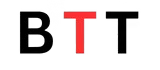
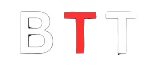


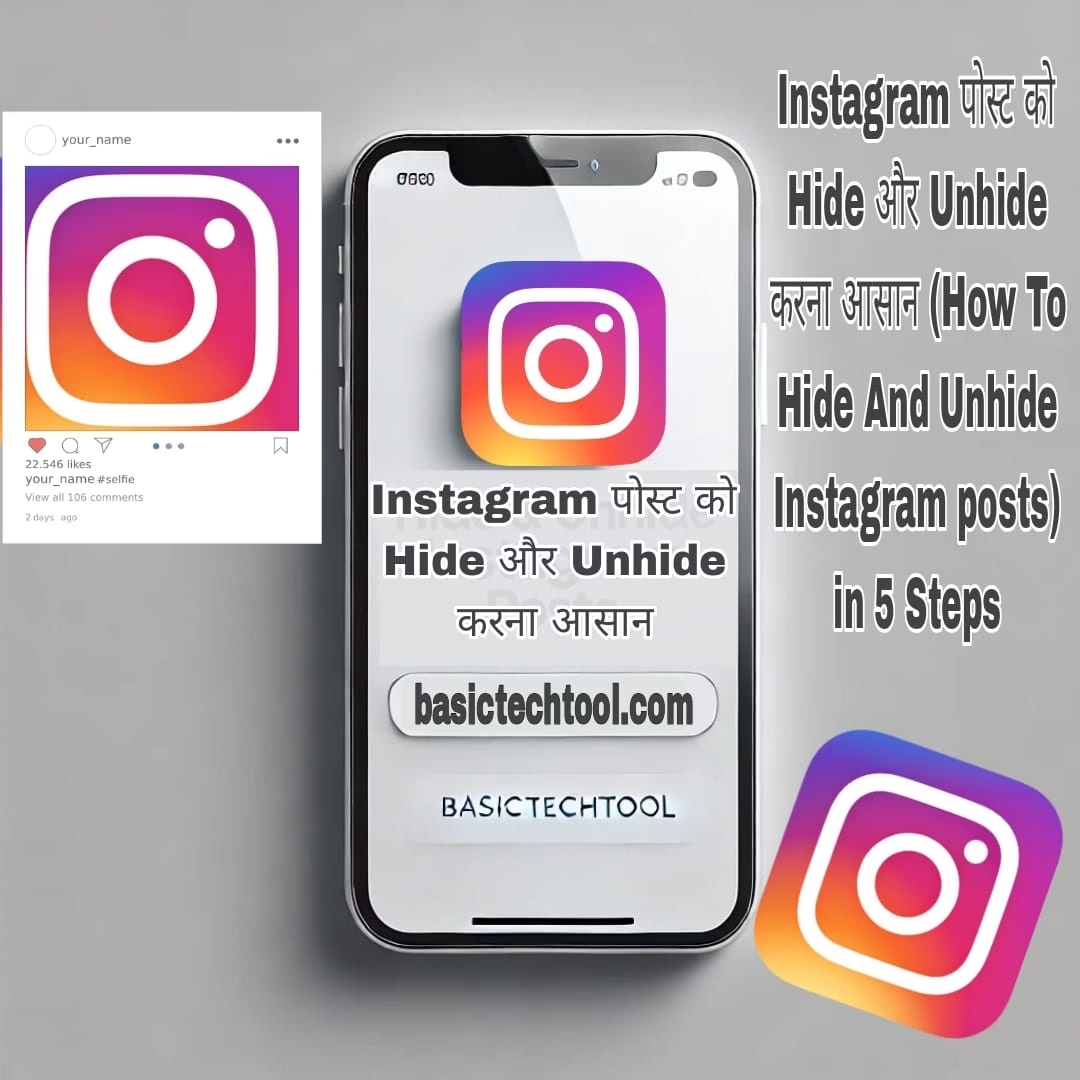






OK 👍 👌